Como instalar e começar a usar a biblioteca py5
[English Version] [version en español ]
Resumo muito resumido
- Para desenhar e experimentar programação criativa com Python,
siga as instruções abaixo; - Se você está no Windows, baixe e deszipe este arquivo, abra o
thonny.exee pule para o passo 4. Execute um pequeno exemplo!
O que é isso?
py5 é uma biblioteca⚹ que permite o uso do vocabulário e da infraestrutura gráfica do Processing em conjunto com a mais recente versão da linguagem Python.
⚹ Bibliotecas são pacotinhos de código com funções complementares prontas, desenvolvidas previamente, para auxiliar o desenvolvimento de novos programas.
Processing é uma plataforma livre/aberta de programação largamente utilizada por artistas e designers, assim como para o ensino de programação num contexto visual. Com ela é possível escrever softwares interativos com os mais diversos propósitos e interfaces visuais, assim como exportar imagens bitmap (PNG, JPG), animações ou arquivos vetoriais 2D e 3D (PDF e SVG entre outros). A comunidade desfruta de um rico ecossistema de pessoas que produzem recursos como exemplos didáticos e bibliotecas de código livremente compartilhadas.
Processing é baseada originalmente na linguagem de programação Java, mas hoje existem diversos projetos que desenvolvem as ideias do Processing com outras linguagens, como é o caso do p5js com Javascript, pyp5js (combinando o Python no browser, pyodide, e p5js), e agora o py5 com Python 3.
Abaixo você encontra as instruções passo a passo para instalar um ambiente de trabalho com Python e o py5 em um editor de código (IDE) chamado Thonny.
Caso você tenha curiosidade, abaixo tem os detalhes técnicos do que você vai precisar, mas pode pular esta parte se quiser:
- Você vai precisar de um interpretador Python 3 (versão 3.9 ou mais recente);
- Tem que instalar a biblioteca py5 e suas dependências (outras bibliotecas das quais ela precisa para funcionar, como o JPype);
- Ter um Java (JDK), que o py5 precisa para a infraestrutura de desenho, e o seu JPype precisa saber onde ele está, por meio da variável JAVA-HOME;
- Escolher um IDE (da sigla em inglês para ambiente integrado de desenvolvimento), simplificando, é um editor de texto apropriado para código, que facilita também executar os programas escritos por você. Algumas pessoas preferem escrever Python em Jupyter Notebooks, é legal também mas não é o foco deste passo a passo.
Caso os passos de instalação propostos aqui não funcionem, uma outra maneira de obter tudo que precisa é seguir as instruções em py5 documentation, começando por instalar uma distribuição Anaconda ou miniconda, que vem com um Python e o gerenciador de pacotes conda, para instalar py5, e depois instalar o JDK também. Um problema conhecido no Thonny que foi resolvido: Os gerenciadores de pacotes e de plug-in quebraram em versões anteriores (4.1.6 para trás) do Thonny, devido a mudanças no PyPI. O Thonny 4.1.7 corrige esses problemas. Um problema conhecido do py5 no Windows que também parece ter sido resolvido: Se o caminho da pasta do Thonny contivesse pastas com nomes com acento isso quebrava o py5.
A sugestão aqui é seguir os seguintes passos detalhados mais abaixo:
- Baixar e instalar o Thonny IDE que vem com um Python 3.10 ou mais recente;
- Dentro do Thonny instalar a biblioteca (package) py5;
- Instalar a extensão (plug-in), thonny-py5mode. Quando acionado pela primeira vez, o menu py5 > imported mode for py5 instala e configura o JDK para você;
- Confira se tudo está funcioando execute um pequeno exemplo!
- (Extra) Aprenda sobre a diferença entre o imported mode e o module mode.
1. Baixe e instale o Thonny IDE
Comece instalando o Thonny IDE.
- Para Windows:
- Experimente baixar e deszipar este arquivo, faça um clique duplo em
thonny.exee pode pular para o passo 4. Execute um pequeno exemplo! - ou instale executando o instalador thonny-4.1.7.exe e continue no passo 2.
- Um problema conhecido no Windows: Se o caminho da pasta do Thonny, e do JDK Java, contiver pastas com nomes com acento isso quebra o jpype e por isso quebra o py5. Se, por exemplo, o seu nome de usuário tem acentos, experimente mover o Thonny para uma pasta direto em
C:\.
- Experimente baixar e deszipar este arquivo, faça um clique duplo em
-
Para MacOS: baixe e exeute o instalador thonny-4.1.7.pkg
-
Para Linux: execute este script bash que baixa e instala o Thonny 4.1.7
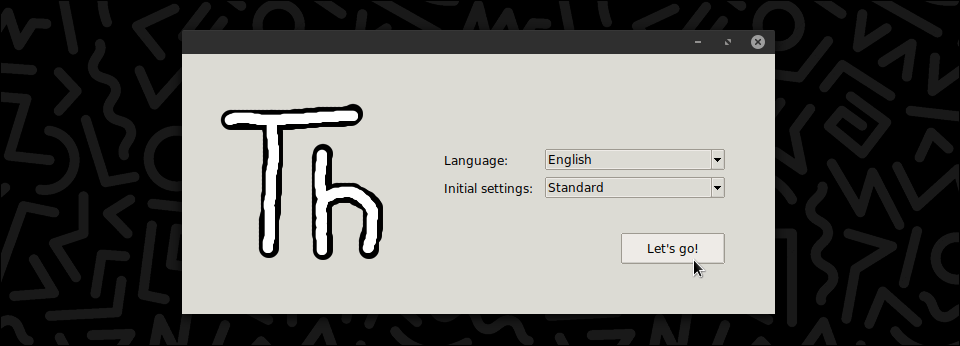
2. Instale a biblioteca py5
Uma vez aberto o Thonny, selecione no menu Tools > Manage packages… ou, em português: Ferramentas > Gerenciar pacotes…
Procure a biblioteca py5 e peça para instalar.
3. Instale o plugin thonny-py5mode
Ainda no Thonny, selecione no menu Tools > Manage plug-ins… ou, em português: Ferramentas > Gerenciar pluguins…
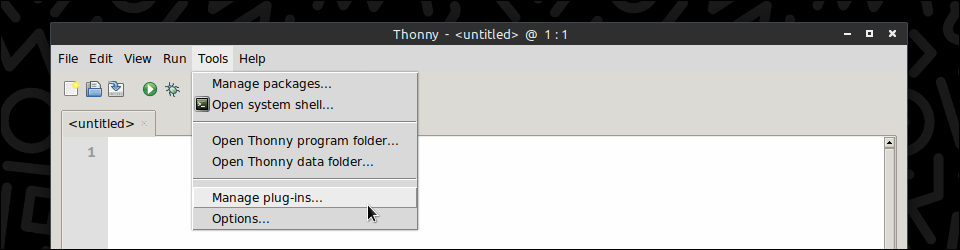
Procure o plug-in thonny-py5mode e peça para instalar.
Clique no primeiro link em azul thonny-py5mode.
Clique no botão “Install”, quando terminar, você vai precisar reiniciar o Thonny depois deste epasso, e em seguida, permitir que o plug-in baixe o JDK.
Uma vez reiniciado deve aparecer um novo menu py5 na interface do Thonny, acione a opção py5 > Imported mode for py5 e depois clique em OK na janela de diálogo.
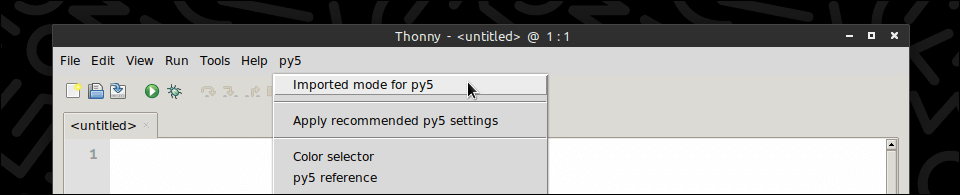
Quando acionada pela primeira vez esta opção, o plug-in vai baixar, extrair e configurar o JDK para você (no diretório user-config do Thonny). Esse processo pode ser um tanto demorado, dependendo da sua conexão, mas só acontece da primeira vez que você aciona o menu.

Deve aparecer este aviso quando terminou.

4. Execute um pequeno exemplo
Se quiser acione o comando opcional Apply recommended py5 settings que faz alguns ajustes no seu IDE, incluindo ativar o tema azulzinho Kianite.
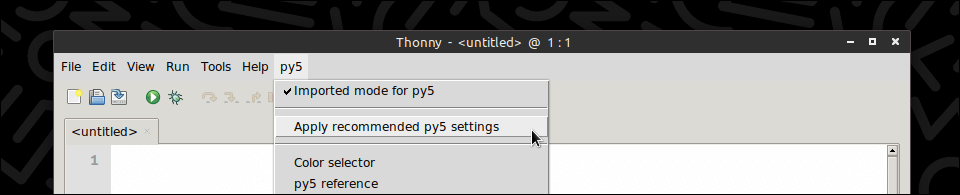

Agora o principal: com a opção imported mode acionada no menu py5, é possível executar o código a seguir usando o botão com a seta verde ou CTRL+R (ou COMMAND+R no Mac) .
def setup():
size(300, 200)
rect_mode(CENTER)
def draw():
rect(mouse_x, mouse_y, 10, 10)
Se tiver problemas para executar, lembre-se de parar com o botão stop vermelho alguma outra execução que ainda esteja rodando.
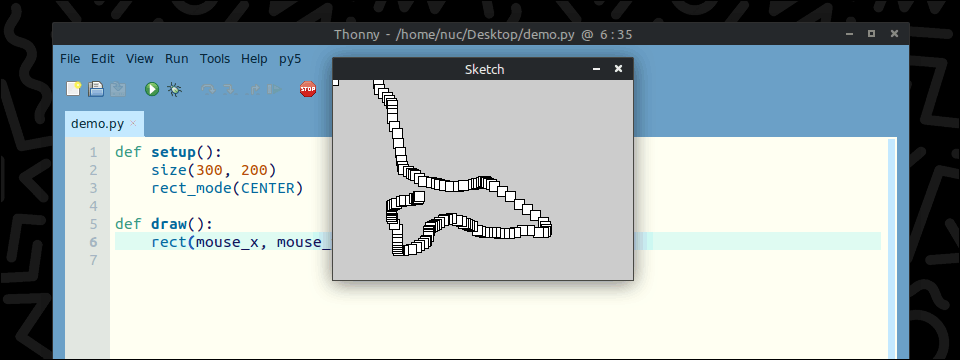
5. Aprenda sobre a diferença entre o imported mode e o module mode
O que é a opção imported mode for py5 fornecida pelo plug-in thonny-py5mode?
Quando a opção do menu py5 > Imported mode for py5 está ligada, você pode escrever os seus programas (que também são chamados de sketches) de uma maneira simplificada, é o imported mode. Neste “modo” o Thonny vai executar o seu código usando o py5 sketch runner (executor de sketches), uma ferramenta especial que pode também ser acionada a partir da linha de comando, caso você não esteja usando o Thonny.
Atenção: O imported mode não é apropriado para executar código Python que não faça uso da biblioteca py5.
Neste “modo importado” o vocabulário da biblioteca py5, isto é, os nomes das funções, constantes e variáveis de sistema (como a posição do mouse), fica disponível sem o prefixo py5. (que é necessário no module mode, como veremos mais a seguir), e o seu programa vai ser automaticamente executado por uma função “run_sketch” da biblioteca py5.
Com o imported mode ativado, também podem ser executados sketches do tipo static mode, isto é aqueles sem animação ou interatividade pois não tem uma função draw() declarada. Mas estes precisam ter size() logo no começo.
O que é o module mode e como podemos usá-lo?
Quando você desativa a opção imported mode no menu py5, você devolve o Thonny ao comportamento normal para executar qualquer código Python.
Neste caso, você pode usar a biblioteca py5 no module mode que é como se lida com a maior parte das bibliotecas Python, isto é, importando a bibloteca no começo com a instrução import, e chamando suas funções com o nome da biblioteca como prefixo.
import py5
def setup():
py5.size(200, 200)
py5.rect_mode(py5.CENTER)
def draw():
py5.square(py5.mouse_x, py5.mouse_y, 10)
py5.run_sketch()
Note que você vai precisar usar a linha import py5 no começo do seu código, a linha py5.run_sketch() no final, assim como o prefixo py5. para todas as funções, constantes e variáveis oferecidas pela bibliota py5.
Referências úteis para usar o py5
- Sumário traduzido para o português da referência do py5 e documentação oficial completa do py5, em inglês
- Curso de Python para design com py5 na Domestika
- Material didático aberto Introdução à programação com Python em um contexto visual (usando py5)
- Referência rápida do py5 (versão traduzida da “colinha” do Tristan Bunn)
- Exemplos de py5 em Jupyter Notebooks
- Fórum do py5
- Fórum da Fundação Processing
Agradecimentos
Agradecimentos muito especiais ao criador do py5, Jim, aos mantenedores do IDE Thonny, e ao tabreturn que fez o plug-in thonny-py5mode, que facilita demais a instalação e uso do py5, as instruções em inglês dele são o ponto de partida destas instruções e fonte de algumas das imagens todas!
Por favor, apoie o meu trabalho
Você pode apoiar minhas pesquisas, as contribuições para o py5 e materiais didáticos abertos que eu produzo, fazendo uma doação via Liberapay, Wise, PayPal ou PIX: 46c37783-5edb-4f1c-b3a8-1309db11488c
Alexandre B A Villares (abav.lugaralgum.com), CC-BY-NC-SA-4.0 License